Docs - 空き容量を増やす
ディスク上のフォルダ サイズ
「ディスク上のサイズ」とは、コンピュータ上のファイルまたはフォルダで使用される実際のディスク容量のことです。これには、ファイル システムのアロケーション ユニット サイズ(ファイルに割り当てることができる最小のスペース)が考慮されます。プロジェクトのクラウド ストレージ容量と、ローカル ドライブにダウンロードされた容量を確認するには、次の手順に従います。
ファイル エクスプローラ
 で、[Autodesk Docs]に移動します。
で、[Autodesk Docs]に移動します。プロジェクト ハブ
Desktop Connector(この例の場合)に移動し、右クリックして [プロパティ] を選択します。[サイズ] プロパティ ウィンドウでは:
- クラウド内のデータセットのサイズを参照します。
[ディスク上のサイズ] プロパティ ウィンドウでは:
- ローカルにダウンロードされた内容が表示されます。
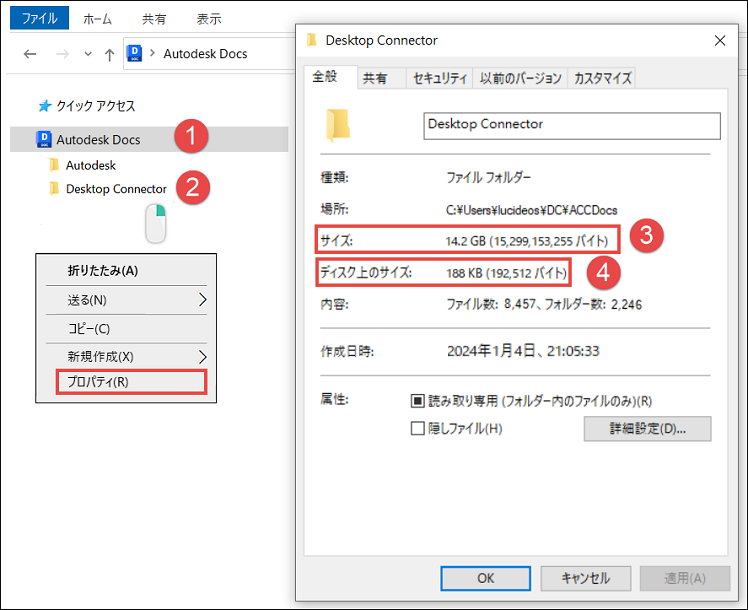
[空き容量を増やす] コマンドを使用するには、プロジェクト ハブまたはプロジェクト フォルダ(図を参照)を右クリックし、[空き容量を増やす]を選択します。
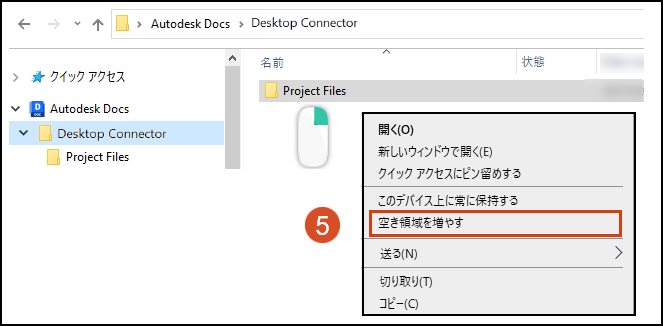
Docs コネクタでは、図のように[空き容量を増やす]コマンドを使用して、プロジェクトに関連付けられている不要なファイルやデータを削除することができます。ローカル ドライブ上のファイルやフォルダを手動で削除する前に、このオプションを使用します。
また、Windows の標準機能を使用して、一時ファイルの削除やディスク容量のクリーンアップなど、ローカル ワークスペースを維持することができます。これらの機能を活用することで、ユーザは手動でクリーンアップ作業を行うことなく、ワンクリックで簡単にプロジェクト全体のスペースを解放することができます。
手動で空き容量を増やす
影響を受けるファイルは、プログラムで開いていたり、ホーム画面のアクティビティで処理中であってはなりません。ファイル エクスプローラ ![]() からファイルを削除します。ファイルまたはフォルダを削除するオプションがあり、それぞれ次のような結果になります。
からファイルを削除します。ファイルまたはフォルダを削除するオプションがあり、それぞれ次のような結果になります。
- ファイル: ダウンロードしたファイルはローカルで削除されます。
- フォルダ: フォルダ内のすべてのファイルがローカルで削除されます。
プロジェクトのフォルダとファイル構造をコネクタに保持したまま、ダウンロードされたすべてのファイルを削除したい場合があるかもしれません。最上位フォルダを選択し、 [空き容量を増やす] を使用して、すべてのプロジェクト ファイルをローカルに削除することができます。
[空き容量を増やす]の自動化
Windows Storage Sense 設定を使用すると、Autodesk Docs コネクタの空き容量を自動的に増やすことができます。
この自動化は、ファイルが最後に開かれた日からの日数に基づいて設定できます。
Windows の [スタート] メニューをクリックします。
[設定] をクリックします。
[システム] をクリックします。
左側のパネルで [ストレージ] をクリックします。
[Storage Sense を設定する/今すぐ実行する] テキスト リンクをクリックします。
[ローカルで使用可能なクラウド コンテンツ] セクションまで下にスクロールします。
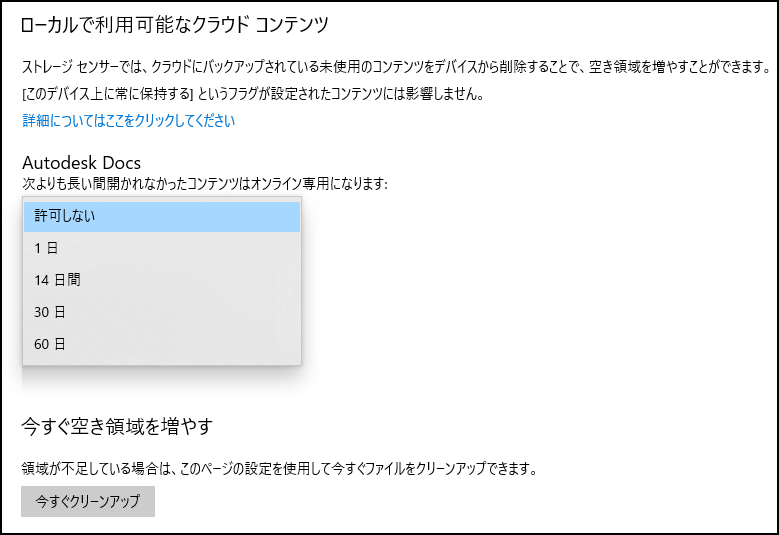
Autodesk Docs のドロップダウンをクリックし、ファイルを開いてからコネクタから解放されるまでの日数を選択します。